在任务栏右下角,有很多常用的显示图标,比如网络、声音、电池等。
其中有一项目是 当前输入法的 对应图标,如下图
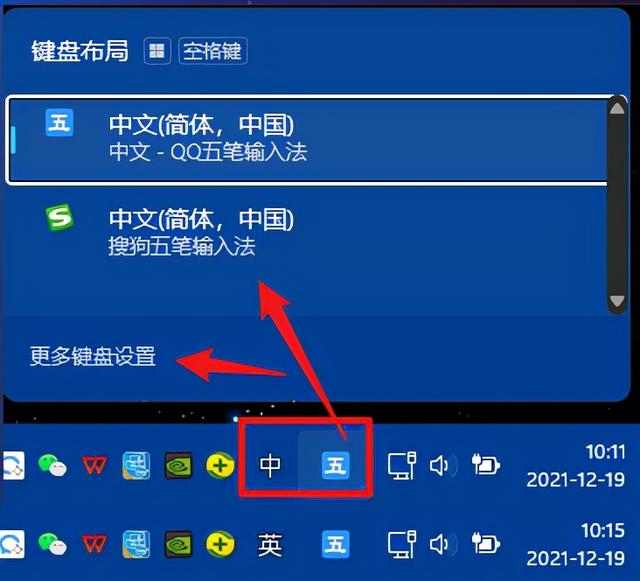
在这里,点击,中英文,可以切换输入法的 汉字和英文输入模式
点击,输入法图标,可以选择不同的输入方式,还可以 点击更多键盘设置,快速点开【语言&区域】选项,有很多时间使用起来还是非常方便的。
如果这个输入法图标不见了,该怎么办呢,
下边为大家分享一下,该如何修复这个图标
先打开Windows设置。打开方法有多种,推荐两种:
方法1:使用快捷键 Windows 徽标键 i
方法2:Windows 徽标键,然后点击设置

在,Windows设置中,点击,【时间和语言】→【输入】

选择 高级键盘设置
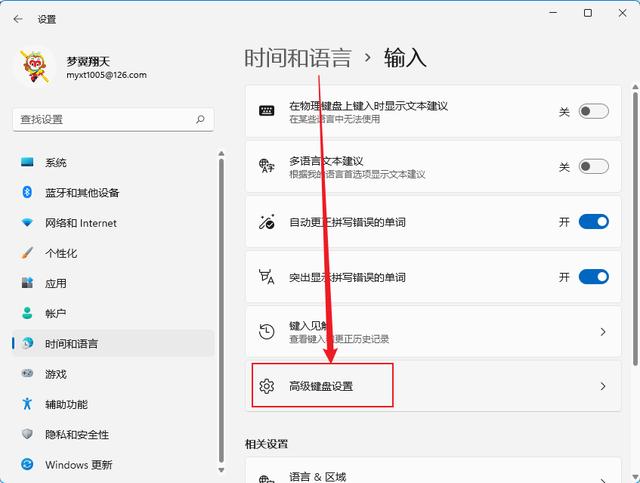
不要选择【使用桌面语言栏(如果可用)】就可以了。
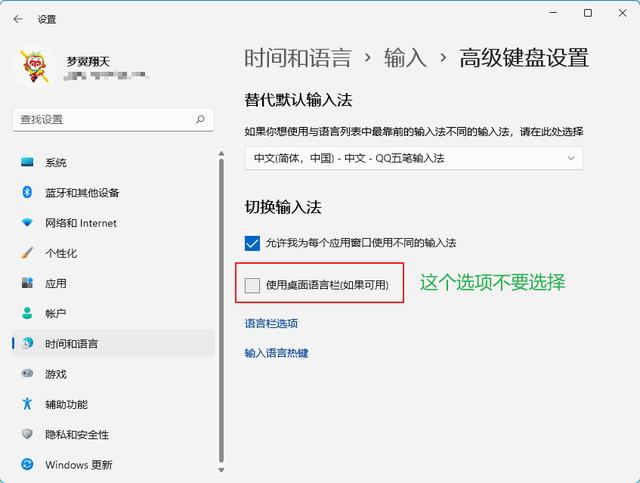
除了设置语言栏位置,还可以设置默认输入法
以上就是关于 任务栏 输入法图标 隐藏和显示的方法,你学会了吗。
以上就是关于“笔记本输入法不见了怎么回事(联想笔记本输入法不见了)”相关的内容,希望能帮助到您!
本文地址: https://www.5ihefei.com/read-36867.html
免责声明:本文仅代表作者个人观点,与合肥生活网(本网)无关。其原创性以及文中陈述文字和内容未经本站证实,对本文以及其中全部或者部分内容、文字的真实性、完整性、及时性本站不作任何保证或承诺,请读者仅作参考,并请自行核实相关内容。
本网站有部分内容均转载自其它媒体,转载目的在于传递更多信息,并不代表合肥生活网(本网)赞同其观点和对其真实性负责,若因作品内容、知识产权、版权和其他问题,请及时提供相关证明等材料并与我们联系,本网站将在规定时间内给予删除等相关处理.